Matplotlib设置散点的大小
在使用Matplotlib绘图时,我们经常需要调整图中散点的大小,以突出重要数据或者突出数据之间的差异。在Matplotlib中,我们可以通过设置markersize参数来调整图中散点的大小。本文将详细介绍如何在Matplotlib中设置散点的大小,以及一些常用的示例代码。
1. 设置散点的默认大小
在Matplotlib中,我们可以通过设置matplotlib.rcParams来修改默认的散点大小。下面是一个示例代码,展示了如何设置默认散点大小为10:
import matplotlib.pyplot as plt
import numpy as np
# 设置默认散点大小为10
plt.rcParams['lines.markersize'] = 10
x = np.random.rand(100)
y = np.random.rand(100)
plt.scatter(x, y)
plt.show()
Output:
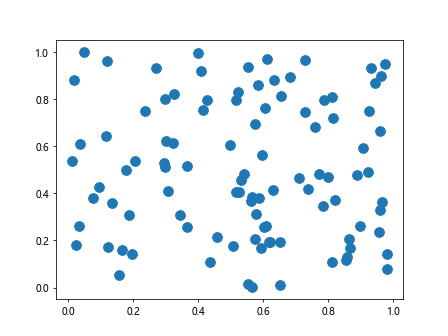
运行以上代码,我们可以看到散点的大小为10。
2. 单独设置散点的大小
除了修改默认散点大小外,我们还可以在绘制散点时单独设置每个散点的大小。下面是一个示例代码,展示了如何在绘制散点时设置每个散点的大小为随机大小:
import matplotlib.pyplot as plt
import numpy as np
x = np.random.rand(100)
y = np.random.rand(100)
sizes = np.random.randint(100, size=100) # 随机生成100个大小不超过100的整数作为散点的大小
plt.scatter(x, y, s=sizes)
plt.show()
Output:
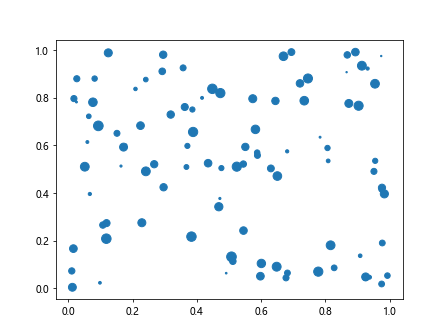
运行以上代码,我们可以看到每个散点的大小都不同。
3. 使用markersize参数设置散点的大小
在Matplotlib中,我们可以使用markersize参数来设置散点的大小。下面是一个示例代码,展示了如何使用markersize参数设置散点的大小:
import matplotlib.pyplot as plt
import numpy as np
x = np.random.rand(100)
y = np.random.rand(100)
plt.scatter(x, y, marker='o', s=100) # 设置散点形状为圆形,大小为100
plt.show()
Output:
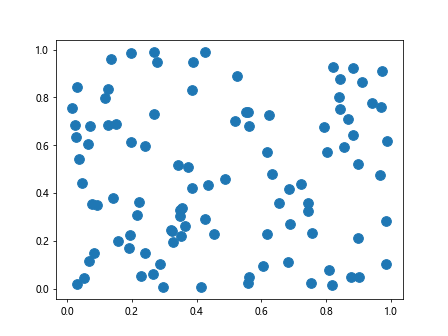
运行以上代码,我们可以看到散点的形状为圆形,大小为100。
4. 设置颜色映射和散点大小
在Matplotlib中,我们可以使用颜色映射和散点大小来展示更多的数据信息。下面是一个示例代码,展示了如何使用颜色映射和散点大小来展示数据关系:
import matplotlib.pyplot as plt
import numpy as np
x = np.random.rand(100)
y = np.random.rand(100)
sizes = np.random.randint(100, size=100) # 随机生成100个大小不超过100的整数作为散点的大小
colors = np.random.rand(100) # 随机生成100个颜色值
plt.scatter(x, y, s=sizes, c=colors, cmap='viridis')
plt.colorbar() # 显示颜色条
plt.show()
Output:
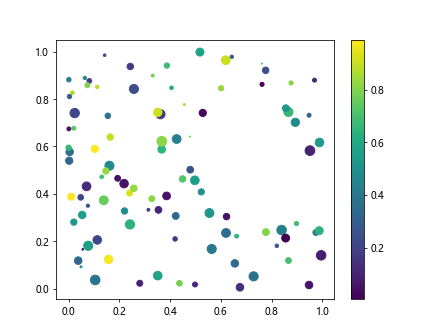
运行以上代码,我们可以看到散点根据大小和颜色来展示数据之间的关系,并且右边会有颜色条显示具体数值。
5. 使用循环设置不同散点大小
在Matplotlib中,我们还可以使用循环来设置不同散点的大小。下面是一个示例代码,展示了如何使用循环设置不同散点的大小:
import matplotlib.pyplot as plt
import numpy as np
x = np.random.rand(100)
y = np.random.rand(100)
sizes = np.random.randint(10, 100, size=100) # 随机生成100个大小在10到100之间的整数作为散点的大小
for i in range(100):
plt.scatter(x[i], y[i], s=sizes[i])
plt.show()
Output:
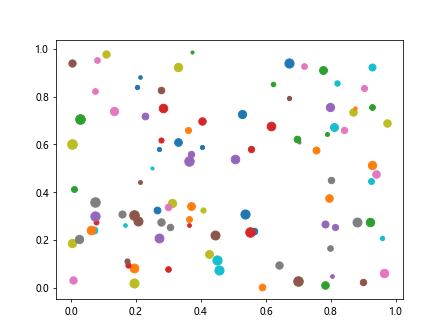
运行以上代码,我们可以看到不同大小的散点在图中分布。
6. 调整轴的范围
在Matplotlib中,我们还可以调整轴的范围,以更好地展示散点的大小。下面是一个示例代码,展示了如何调整轴的范围来展示散点的大小:
import matplotlib.pyplot as plt
import numpy as np
x = np.random.rand(100)
y = np.random.rand(100)
sizes = np.random.randint(100, size=100) # 随机生成100个大小不超过100的整数作为散点的大小
plt.scatter(x, y, s=sizes)
plt.xlim(0, 1) # 设置x轴范围为0到1
plt.ylim(0, 1) # 设置y轴范围为0到1
plt.show()
Output:
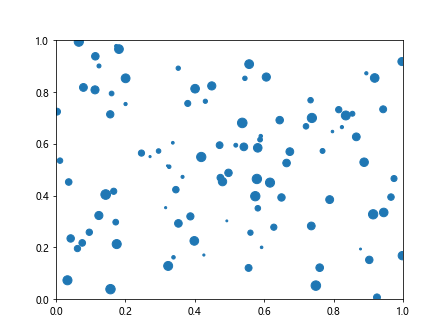
运行以上代码,我们可以看到轴的范围被调整为0到1。
7. 调整散点的透明度
在Matplotlib中,我们还可以调整散点的透明度,以增加图像的层次感和可读性。下面是一个示例代码,展示了如何调整散点的透明度:
import matplotlib.pyplot as plt
import numpy as np
x = np.random.rand(100)
y = np.random.rand(100)
sizes = np.random.randint(100, size=100) # 随机生成100个大小不超过100的整数作为散点的大小
plt.scatter(x, y, s=sizes, alpha=0.5)
plt.show()
Output:
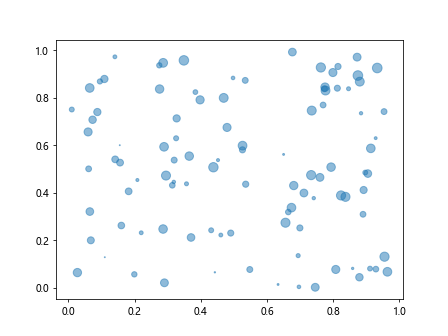
运行以上代码,我们可以看到散点的透明度为0.5。
8. 散点分布与标签
在Matplotlib中,我们还可以将散点与标签结合起来,以更好地展示数据之间的关系。下面是一个示例代码,展示了如何将散点的大小与标签结合起来:
import matplotlib.pyplot as plt
import numpy as np
x = np.random.rand(10)
y = np.random.rand(10)
sizes = np.random.randint(100, size=10) # 随机生成10个大小不超过100的整数作为散点的大小
labels = ['A', 'B', 'C', 'D', 'E', 'F', 'G', 'H', 'I', 'J']
for i in range(10):
plt.scatter(x[i], y[i], s=sizes[i])
plt.text(x[i] + 0.01, y[i] + 0.01, labels[i])
plt.show()
Output:
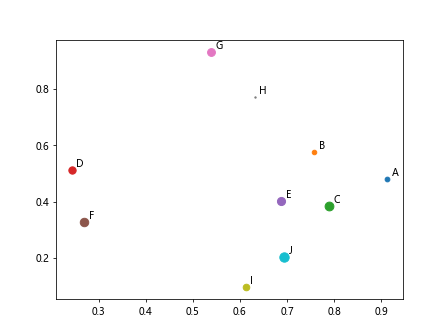
运行以上代码,我们可以看到每个散点都带有标签。
9. 调整坐标轴的标签
在Matplotlib中,我们可以调整坐标轴的标签,以更好地展示数据。下面是一个示例代码,展示了如何调整坐标轴的标签:
import matplotlib.pyplot as plt
import numpy as np
x = np.random.rand(100)
y = np.random.rand(100)
plt.scatter(x, y)
plt.xlabel('X轴标签', fontsize=12) # 设置x轴标签和字体大小
plt.ylabel('Y轴标签', fontsize=12) # 设置y轴标签和字体大小
plt.show()
Output:
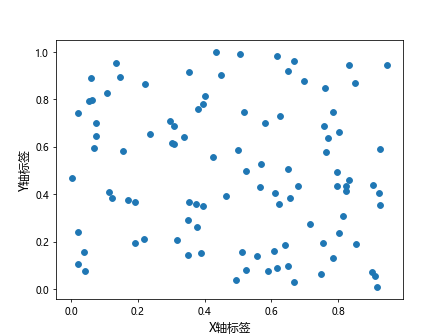
运行以上代码,我们可以看到图中的x轴和y轴都带有标签,并且字体大小为12。
10. 使用颜色和形状来展示数据
在Matplotlib中,我们还可以使用颜色和形状来展示数据之间的关系。下面是一个示例代码,展示了如何使用颜色和形状来展示数据:
import matplotlib.pyplot as plt
import numpy as np
x = np.random.rand(100)
y = np.random.rand(100)
sizes = np.random.randint(100, size=100) # 随机生成100个大小不超过100的整数作为散点的大小
colors = np.random.rand(100) # 随机生成100个颜色值
plt.scatter(x, y, s=sizes, c=colors, cmap='viridis', marker='s')
plt.colorbar() # 显示颜色条
plt.show()
Output:
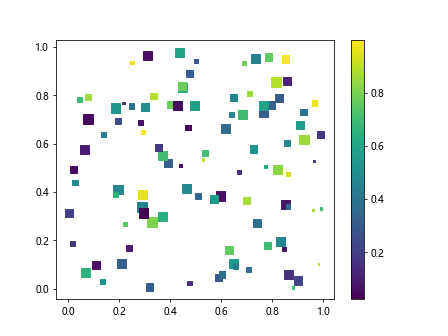
运行以上代码,我们可以看到散点根据不同颜色和形状来展示数据。
通过以上示例代码,我们详细介绍了如何在Matplotlib中设置散点的大小。通过调整散点的大小,我们可以更直观地展示数据之间的关系,增加图像的可读性和吸引力。
 极客教程
极客教程